用audition处理声音的步骤
学习使用Adobe Audition进行音频编辑的教程

学习使用Adobe Audition进行音频编辑的教程标题:Adobe Audition音频编辑教程引言:音频编辑是一种重要的技能,可以用于制作音乐、制作广播节目、剪辑音频等。
而Adobe Audition是业界知名的音频编辑软件之一,本文将详细介绍如何使用Adobe Audition进行音频编辑。
一、准备工作1. 下载和安装Adobe Audition软件2. 确保计算机上有可用的音频文件二、启动Adobe Audition1. 双击桌面上的Adobe Audition图标,启动软件2. 在新建项目模板中选择适合的模板,例如音乐制作、语音剪辑等三、导入音频文件1. 点击菜单栏上的“文件”,选择“导入”,然后选择要编辑的音频文件2. 音频文件将显示在软件的主界面上,可以对其进行播放和编辑四、音频剪辑1. 选择要剪辑的音频片段,使用鼠标在波形图上进行选择2. 点击菜单栏上的“编辑”,选择“剪切”命令进行剪辑3. 还可以使用快捷键Ctrl+X进行剪辑五、音频混合1. 导入多个音频文件到软件中2. 在轨道上调整音频文件的位置,实现混合效果3. 调整每个音频文件的音量,使其达到合适的平衡4. 点击菜单栏上的“文件”,选择“导出”命令,保存混合后的音频文件六、音频特效1. 选择导入的音频文件,或者创建一个新音轨来应用特效2. 点击菜单栏上的“效果”,选择希望应用的音频特效,例如均衡器、变速、去噪等3. 调整特效参数,实时预览效果4. 点击“应用”按钮,将特效应用到音频文件上七、音频修复1. 导入需要修复的音频文件2. 点击菜单栏上的“效果”,选择“音频修复”命令3. 根据音频问题的具体情况,选择相应的修复效果,例如去除杂音、修复弹性音等4. 调整参数,并预览修复效果5. 点击“应用”按钮,将修复效果应用到音频文件上八、音频导出1. 完成音频编辑后,点击菜单栏上的“文件”,选择“导出”命令2. 选择导出的音频文件格式,例如MP3、WAV等3. 设置导出文件的保存路径和文件名4. 点击“导出”按钮,开始导出音频文件结语:通过本教程,你已经学会了如何使用Adobe Audition进行音频编辑。
AdobeAudition 3.0 人声处理的四个步骤
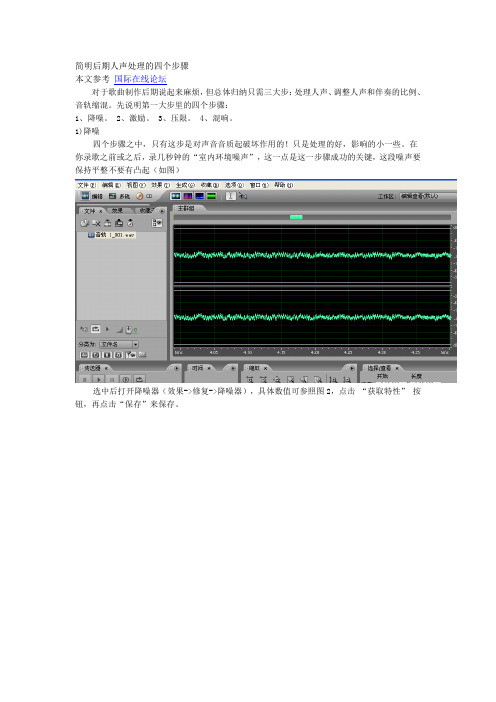
简明后期人声处理的四个步骤
本文参考国际在线论坛
对于歌曲制作后期说起来麻烦,但总体归纳只需三大步:处理人声、调整人声和伴奏的比例、音轨缩混。
先说明第一大步里的四个步骤:
1、降噪。
2、激励。
3、压限。
4、混响。
1)降噪
四个步骤之中,只有这步是对声音音质起破坏作用的!只是处理的好,影响的小一些。
在你录歌之前或之后,录几秒钟的“室内环境噪声”,这一点是这一步骤成功的关键,这段噪声要保持平整不要有凸起(如图)
选中后打开降噪器(效果->修复->降噪器),具体数值可参照图2,点击“获取特性”按钮,再点击“保存”来保存。
干声录制好后,全部选中,打开降噪器,点击“加载”,打开你刚才保存过的文件,单击OK,第一步结束。
2)激励
这步是这四步中最简单的一步,也是必须用插件的一步。
打开BBE ( 效果 -> DirectX插件 -> BBE Sonic Maximizer)
将1、2钮调置“12点”位置(数值为5),3钮调到“3点”位置(数值为4),正确定。
此调法适合大多数需要。
如下图
3)压限
打开“动态处理”(效果–> 振幅和压限 -> 动太处理),预设效果中的Compander 很适合处理人声,可以直接用。
如下图
4)混响
最后一步加混响,用Adobe Audition 3.0的完美混响就可以了,效果 -> 混响–> 完美混响。
使用预设效果中的“Lecture Hall”就可以了. 混响有控制人声远近的作用,一定不要加的过大!“干声”这项就可以控制了,想再小点,就放到100%处。
详解AdobeAudition音频编辑技巧

详解AdobeAudition音频编辑技巧Adobe Audition是一款专业的音频编辑软件,被广泛应用于音频制作和后期处理领域。
它提供了丰富的工具和功能,能够帮助用户对音频进行各种编辑和优化。
本文将详细介绍Adobe Audition 的一些音频编辑技巧,内容包括基本编辑、音频效果、音频标准化以及混音技巧等。
第一章:基本编辑技巧Adobe Audition提供了强大的基本编辑功能,可以对音频进行剪切、复制、粘贴、删除等操作。
在编辑过程中,可以通过快捷键或者菜单栏进行操作。
1.1 剪切和复制在编辑音频时,剪切和复制是最常用的操作之一。
可以使用鼠标选中需要编辑的部分,然后按下Ctrl+X进行剪切,按下Ctrl+C 进行复制。
剪切或复制后,可以在所选地方用Ctrl+V进行粘贴。
1.2 删除和还原如果需要删除音频的某个部分,可以选中该部分并按下Delete 键进行删除。
如果误删了某个部分,可以按下Ctrl+Z进行还原。
1.3 清除音频噪音如果音频中有噪音,可以使用Audition的噪音减少功能来清除。
在Effects菜单下选择Noise Reduction/Restoration,然后选择Noise Reduction或者Click/Pop Eliminator,调整参数直到获得清晰的音频。
第二章:音频效果技巧除了基本编辑之外,Adobe Audition还提供了丰富的音频效果,可以对音频进行音频特效、均衡器、混响等处理。
2.1 音频特效在Effects菜单下的Amplitude and Compression选项中,可以找到一系列音频特效,如压缩、放大、减小峰值等。
通过调整参数可以改变音频的音色、音量等特性。
2.2 均衡器均衡器可以用来调整音频的频谱平衡,增强或减弱特定频率的音量。
在Effects菜单下的Filter and EQ选项中,可以选择Graphic Equalizer来进行频谱调整。
2.3 混响混响可以为音频增加空间感,使其听起来更加自然。
【精品】用audition处理声音的步骤
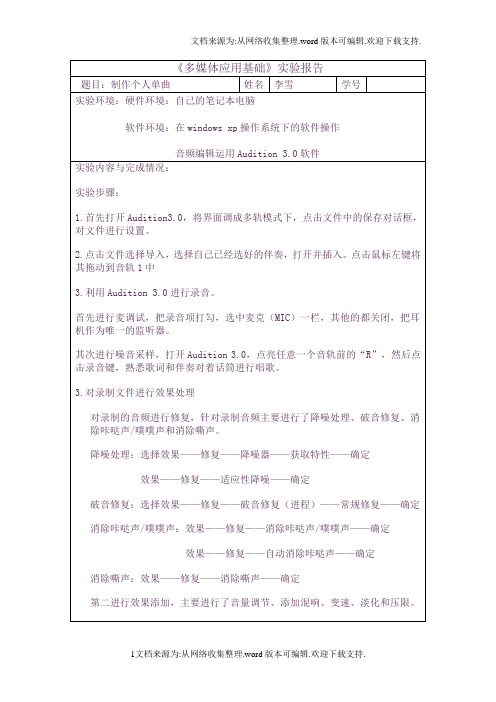
题目:制作个人单曲
姓名
李雪
学号
实验环境:硬件环境:自己的笔记本电脑
软件环境:在windows 操作系统下的软件操作
音频编辑运用Audition 3.0软件
实验内容与完成情况:
实验步骤:
1.首先打开Audition3.0,将界面调成多轨模式下,点击文件中的保存对话框,对文件进行设置。
——确定
淡化:在多轨模式下,拖动淡化调节按钮,设置淡化线性值。
1、多音频合并。
选择多轨模式,将各个音频文件导入,按照所要播放的顺序进行排列,合并。
2、导出*mp3格式的音频文件。
文件——导出——混缩音频
实验结果:见我的个人单曲
出现的问题:
1、录制声音时噪音较大
2、录制声音时会有嘶嘶声
3、对声音的效果处理不熟悉,有一次处理后声音特别恐怖
3.对录制文件进行效果处理
对录制的音频进行修复,针对录制音频主要进行了降噪处理、破音修复、消除咔哒声/噗噗声和消除嘶声。
降噪处理:选择效果——修复——降噪器——获取特性——确定
效果——修复——适应性降噪——确定
破音修复:选择效果——修复——破音修复(进程)——常规修复——确定
消除咔哒声/噗噗声:效果——修复——消除咔哒声/噗噗声——确定
效果——修复——自动消除咔哒声——确定
消除嘶声:效果——修复——消除嘶声——确定
第二进行效果添加,主要进行了音量调节、添加混响、变速、淡化和压限。
音量调节:选择要编辑的区域,调整音量调节标示,使音量上升或下降。
添加混响:选择要添加的区域,效果——混响——完美混响——确定
变速:选择要添加的区域,效果——时间和间距——变速进程(进程)
使用Audition进行音频修复和混音处理的技巧
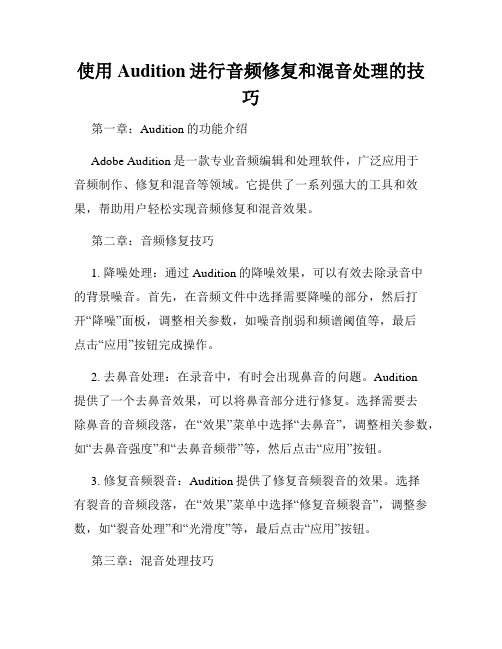
使用Audition进行音频修复和混音处理的技巧第一章:Audition的功能介绍Adobe Audition是一款专业音频编辑和处理软件,广泛应用于音频制作、修复和混音等领域。
它提供了一系列强大的工具和效果,帮助用户轻松实现音频修复和混音效果。
第二章:音频修复技巧1. 降噪处理:通过Audition的降噪效果,可以有效去除录音中的背景噪音。
首先,在音频文件中选择需要降噪的部分,然后打开“降噪”面板,调整相关参数,如噪音削弱和频谱阈值等,最后点击“应用”按钮完成操作。
2. 去鼻音处理:在录音中,有时会出现鼻音的问题。
Audition提供了一个去鼻音效果,可以将鼻音部分进行修复。
选择需要去除鼻音的音频段落,在“效果”菜单中选择“去鼻音”,调整相关参数,如“去鼻音强度”和“去鼻音频带”等,然后点击“应用”按钮。
3. 修复音频裂音:Audition提供了修复音频裂音的效果。
选择有裂音的音频段落,在“效果”菜单中选择“修复音频裂音”,调整参数,如“裂音处理”和“光滑度”等,最后点击“应用”按钮。
第三章:混音处理技巧1. 音频剪辑:Audition的剪辑功能可以帮助用户对音频进行切割和调整。
选中要剪辑的音频段落,点击“剪切”按钮,然后在需要插入的地方点击“粘贴”按钮即可完成剪辑。
同时,用户可以调整音频段落的起始和结束点,以达到理想的效果。
2. 重叠淡入淡出:混音时,重叠淡入淡出是一个重要的技巧。
在Audition中,选中两个音频段,点击“效果”菜单中的“重叠淡入淡出”,调整参数,如“淡入时间”和“淡出时间”等,然后点击“应用”按钮。
3. 混响效果:混响是一种常用的音频效果,用于给声音增加空间感和立体感。
在Audition中,选择需要添加混响效果的音频段,点击“效果”菜单中的“混响和残響”,调整参数,如“混响室类型”和“混响时间”等,最后点击“应用”按钮。
第四章:导入和导出音频文件1. 导入音频文件:在Audition中,可以通过“文件”菜单中的“导入”选项,或者直接拖拽音频文件到软件界面来导入音频文件。
如何使用AdobeAudition音频编辑软件
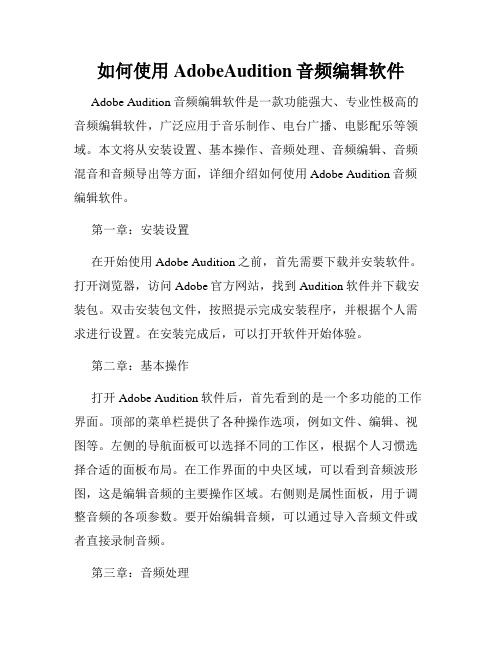
如何使用AdobeAudition音频编辑软件Adobe Audition音频编辑软件是一款功能强大、专业性极高的音频编辑软件,广泛应用于音乐制作、电台广播、电影配乐等领域。
本文将从安装设置、基本操作、音频处理、音频编辑、音频混音和音频导出等方面,详细介绍如何使用Adobe Audition音频编辑软件。
第一章:安装设置在开始使用Adobe Audition之前,首先需要下载并安装软件。
打开浏览器,访问Adobe官方网站,找到Audition软件并下载安装包。
双击安装包文件,按照提示完成安装程序,并根据个人需求进行设置。
在安装完成后,可以打开软件开始体验。
第二章:基本操作打开Adobe Audition软件后,首先看到的是一个多功能的工作界面。
顶部的菜单栏提供了各种操作选项,例如文件、编辑、视图等。
左侧的导航面板可以选择不同的工作区,根据个人习惯选择合适的面板布局。
在工作界面的中央区域,可以看到音频波形图,这是编辑音频的主要操作区域。
右侧则是属性面板,用于调整音频的各项参数。
要开始编辑音频,可以通过导入音频文件或者直接录制音频。
第三章:音频处理Adobe Audition提供了大量的音频处理工具,可以帮助用户改善音频的音质。
首先,可以使用降噪工具来去除背景噪音。
选中需要处理的音频段,点击降噪工具,根据噪音特点和音频特征进行调整,然后点击应用。
接下来,可以利用均衡器来调整音频的频谱平衡。
通过调整不同频段的增益,可以使音频听起来更加平衡自然。
此外,还可以使用混响、压缩器等效果器来增加音频的空间感和音量稳定性。
第四章:音频编辑在Adobe Audition中,可以进行各种音频编辑操作,例如剪切、复制、粘贴、删除等。
要剪切音频,只需选中需要剪切的部分,点击剪切工具,然后将其粘贴到其他位置即可。
复制和粘贴操作类似,只需选中需要复制的部分,点击复制工具,然后在目标位置点击粘贴工具即可。
除了基本的编辑操作,还可以进行更高级的编辑,例如音高和速度的调整、音频合并和拆分等。
如何使用Audition进行音频编辑与处理的教程

如何使用Audition进行音频编辑与处理的教程音频编辑与处理是音频领域中非常重要的工作,它可以让我们对音频文件进行修剪、增强、合并等操作,以达到我们所需的效果。
Adobe Audition是一款专业的音频编辑与处理软件,它提供了强大且灵活的工具,使得编辑和处理音频文件变得更加简单和高效。
本教程将向您介绍如何使用Audition进行音频编辑与处理的一些基本操作和技巧。
一、导入音频文件:首先,打开Audition软件。
在菜单栏中选择“文件”-“导入”-“文件”,然后选择您要编辑和处理的音频文件,并点击“打开”按钮。
Audition支持导入各种常见的音频文件格式,如MP3、WAV等。
二、剪辑音频文件:1. 选择剪辑工具:在工具栏中选择“剪辑”工具,该工具位于工具栏的左侧。
您也可以使用快捷键C来选择该工具。
2. 标记剪辑区域:在音频波形显示区域中,单击并拖动鼠标以选择您要剪辑的区域。
您可以使用放大和缩小工具来调整波形的大小,以便更精确地选择剪辑区域。
3. 剪辑音频:选择完剪辑区域后,点击“剪辑”工具栏中的“剪辑”按钮,或使用快捷键Ctrl+X,Audition将剪切选定的区域。
三、音频增强与修复:1. 降噪处理:如果音频文件中存在噪音,您可以使用Audition的降噪功能来减少噪音。
在效果栏中选择“降噪/脱噪”效果,然后调整参数以达到最佳效果。
2. 均衡处理:Audition提供了均衡器工具,可以调整音频信号的频率分布。
您可以通过调整频谱中的各个频带的增益来实现音频均衡。
3. 混响效果:如果您想要给音频文件增加一些空间感,可以使用Audition的混响效果。
在效果栏中选择“混响”效果,并根据您的需要调整混响参数。
四、音频合并与混音:1. 音轨管理:Audition支持多音轨编辑。
您可以通过在编辑栏中选择“音轨”-“新建音轨”来创建新的音轨,然后将其他音频文件拖放到新的音轨中。
2. 音频混音:将两个或多个音频文件合并为一个文件,可以使用Audition的混音功能。
au处理声音标准流程

au处理声音标准流程
AU(Audio Unit)是一种音频处理插件格式,常见于苹果电脑的音频相关应用中。
下面是AU处理声音的标准流程:
1. 初始设置:加载AU插件并初始化其参数和状态。
2. 音频输入:接收音频输入,通常是从外部音频设备或文件。
3. 音频缓冲:将音频数据按固定大小进行缓冲,以供后续处理使用。
4. 音频处理:对音频数据进行各种处理,如均衡、压缩、混响等。
这些处理通常通过AU插件的参数调节来实现。
5. 音频输出:将处理后的音频数据输出到音频设备或文件,供用户听取或保存。
6. 循环处理:根据需要,可以重复进行音频输入、缓冲、处理和输出的循环,以处理更长的音频数据。
7. 结束处理:当处理完所有音频数据后,进行必要的清理工作,包括释放内存、关闭音频设备或文件等。
需要注意的是,由于AU插件的多样性和可定制性,实际的音频处理流程可以根据具体的插件和应用程序进行调整和扩展。
以上是一个通用的流程示例。
学习使用AdobeAudition进行音频编辑和音频效果处理

学习使用AdobeAudition进行音频编辑和音频效果处理Adobe Audition 是一款功能强大的音频编辑和音频效果处理软件,它被广泛应用于音乐制作、广播电台、影视后期制作等多个领域。
本文将详细介绍如何学习使用 Adobe Audition 进行音频编辑和音频效果处理。
第一章:软件介绍Adobe Audition 是由 Adobe 公司开发的一款专业音频编辑软件,它提供了丰富的音频编辑和处理工具,包括剪切、复制、混音、导入和导出等功能。
它支持多种音频格式,如 MP3、WAV、AAC 等,并可以对音频进行多轨编辑和实时播放。
除此之外,Adobe Audition 还具备强大的音频效果处理能力,可以对音频进行降噪、均衡、混响等处理。
第二章:基础操作在开始学习 Adobe Audition 之前,我们需要先了解一些基础操作。
首先,打开软件后,我们可以看到菜单栏、工具栏和编辑窗口。
在编辑窗口中,我们可以导入音频文件,使用黄色挡位线进行剪切和移动,使用蓝色挡位线进行音量调整等。
同时,软件还提供了各种快捷键,可以有效提高编辑效率。
第三章:音频编辑Adobe Audition 提供了多种音频编辑功能,包括剪切、复制、粘贴、删除等。
通过选择音频段落,我们可以使用剪切工具将其剪切下来,然后使用复制和粘贴功能将其插入到其他位置。
同时,软件还支持对音频进行淡入淡出、渐变、倒放等编辑操作,使音频效果更加丰富多样。
第四章:音频效果处理除了基本的音频编辑功能外,Adobe Audition 还提供了多种音频效果处理工具,可以对音频进行降噪、均衡、混响等处理。
其中,降噪效果可以有效去除噪音,使音频更加清晰;均衡效果可以调节音频的频率平衡,使其听起来更加舒适;而混响效果可以为音频增加环境感,使其听起来更加自然。
第五章:多轨编辑Adobe Audition 支持多轨编辑,使得我们可以同时编辑多个音频轨道。
通过选择多个轨道,我们可以将它们进行混音,实现声音的叠加和融合。
学习如何使用AdobeAudition进行音频编辑教程
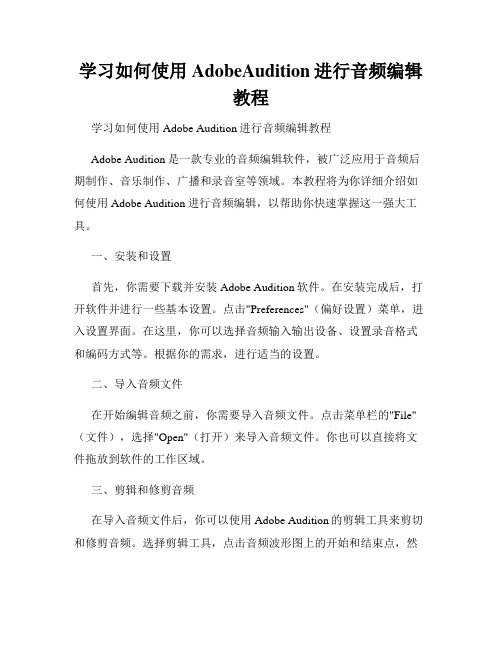
学习如何使用AdobeAudition进行音频编辑教程学习如何使用Adobe Audition进行音频编辑教程Adobe Audition是一款专业的音频编辑软件,被广泛应用于音频后期制作、音乐制作、广播和录音室等领域。
本教程将为你详细介绍如何使用Adobe Audition进行音频编辑,以帮助你快速掌握这一强大工具。
一、安装和设置首先,你需要下载并安装Adobe Audition软件。
在安装完成后,打开软件并进行一些基本设置。
点击"Preferences"(偏好设置)菜单,进入设置界面。
在这里,你可以选择音频输入输出设备、设置录音格式和编码方式等。
根据你的需求,进行适当的设置。
二、导入音频文件在开始编辑音频之前,你需要导入音频文件。
点击菜单栏的"File"(文件),选择"Open"(打开)来导入音频文件。
你也可以直接将文件拖放到软件的工作区域。
三、剪辑和修剪音频在导入音频文件后,你可以使用Adobe Audition的剪辑工具来剪切和修剪音频。
选择剪辑工具,点击音频波形图上的开始和结束点,然后按下Delete键来删除选择的部分。
你还可以使用修剪控制点调整音频的起止时间,以实现更精确的裁剪。
四、应用音频效果Adobe Audition提供了丰富的音频效果,用于改善音频质量或添加特殊效果。
点击"Effects"(效果)菜单,选择你需要的音频效果,如均衡器、去噪、混响等。
在选择效果后,可以通过调整参数来实现你想要的效果。
你还可以通过组合多个效果,创造出更加独特的音频效果。
五、消除噪音在音频编辑过程中,常常会遇到噪音问题。
Adobe Audition提供了强大的噪音消除工具,可以帮助你轻松消除各种类型的噪音。
选择"Effects"(效果)菜单,找到"Noise Reduction"(噪音消除)选项。
使用AdobeAudition进行音频编辑和录制
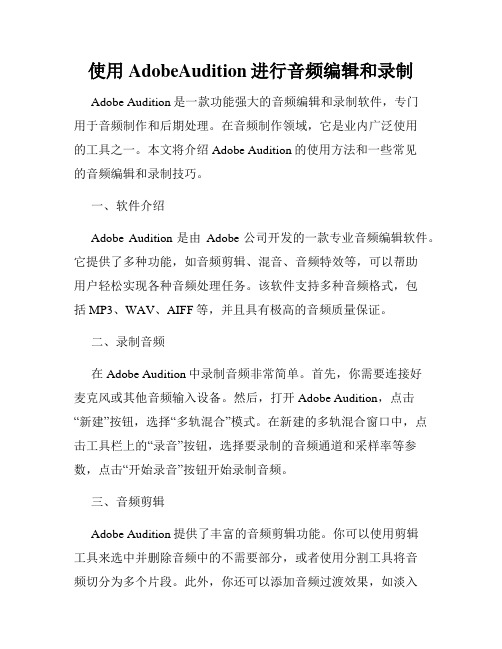
使用AdobeAudition进行音频编辑和录制Adobe Audition是一款功能强大的音频编辑和录制软件,专门用于音频制作和后期处理。
在音频制作领域,它是业内广泛使用的工具之一。
本文将介绍Adobe Audition的使用方法和一些常见的音频编辑和录制技巧。
一、软件介绍Adobe Audition是由Adobe公司开发的一款专业音频编辑软件。
它提供了多种功能,如音频剪辑、混音、音频特效等,可以帮助用户轻松实现各种音频处理任务。
该软件支持多种音频格式,包括MP3、WAV、AIFF等,并且具有极高的音频质量保证。
二、录制音频在Adobe Audition中录制音频非常简单。
首先,你需要连接好麦克风或其他音频输入设备。
然后,打开Adobe Audition,点击“新建”按钮,选择“多轨混合”模式。
在新建的多轨混合窗口中,点击工具栏上的“录音”按钮,选择要录制的音频通道和采样率等参数,点击“开始录音”按钮开始录制音频。
三、音频剪辑Adobe Audition提供了丰富的音频剪辑功能。
你可以使用剪辑工具来选中并删除音频中的不需要部分,或者使用分割工具将音频切分为多个片段。
此外,你还可以添加音频过渡效果,如淡入淡出,来使音频过渡更加平滑。
在进行音频剪辑时,可以通过放大缩小功能来精确定位和编辑音频。
四、音频效果通过应用音频特效,可以改变音频的音调、音量等特性,使音频具有更丰富的表现力。
Adobe Audition提供了大量的音频特效和滤镜,如均衡器、压缩器、混响等。
你可以根据需要选择适合的音频特效,并对其参数进行调节。
此外,该软件还支持VST插件,可以进一步扩展其音频特效库。
五、音频混音音频混音是将多个音频轨道合并成一个轨道的过程。
Adobe Audition提供了强大的混音功能,可以帮助用户轻松实现各种混音效果。
你可以通过拖动音频轨道来调整音频的相对位置和音量,还可以通过添加混响、回声等效果来改变音频的空间感。
如何使用AdobeAudition进行音频处理与效果制作
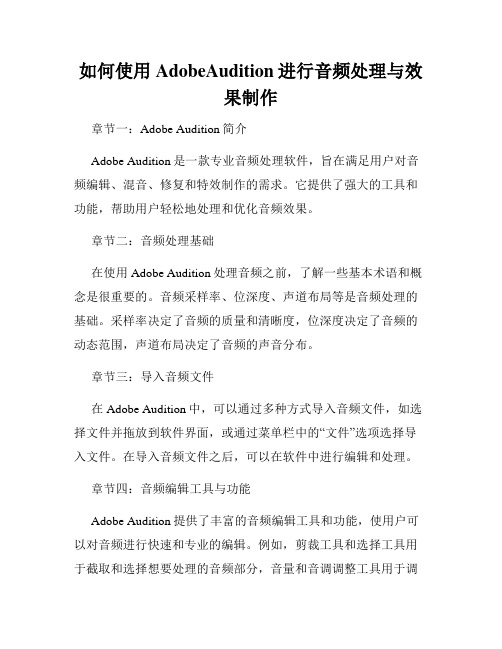
如何使用AdobeAudition进行音频处理与效果制作章节一:Adobe Audition简介Adobe Audition是一款专业音频处理软件,旨在满足用户对音频编辑、混音、修复和特效制作的需求。
它提供了强大的工具和功能,帮助用户轻松地处理和优化音频效果。
章节二:音频处理基础在使用Adobe Audition处理音频之前,了解一些基本术语和概念是很重要的。
音频采样率、位深度、声道布局等是音频处理的基础。
采样率决定了音频的质量和清晰度,位深度决定了音频的动态范围,声道布局决定了音频的声音分布。
章节三:导入音频文件在Adobe Audition中,可以通过多种方式导入音频文件,如选择文件并拖放到软件界面,或通过菜单栏中的“文件”选项选择导入文件。
在导入音频文件之后,可以在软件中进行编辑和处理。
章节四:音频编辑工具与功能Adobe Audition提供了丰富的音频编辑工具和功能,使用户可以对音频进行快速和专业的编辑。
例如,剪裁工具和选择工具用于截取和选择想要处理的音频部分,音量和音调调整工具用于调整音频的音量和音调。
此外,还可以对音频应用淡入淡出、消除噪音、去除杂音等特效。
章节五:音频效果制作使用Adobe Audition,用户可以轻松地创建各种音频效果,以提升音频的质量和创造力。
例如,通过应用混响效果,可以模拟不同的音频环境,使音频更加丰富和立体。
通过添加均衡器效果,可以调整音频的频谱平衡,使其更加平滑和谐调。
章节六:音频修复与恢复有时候,音频文件可能存在一些问题,如噪音、杂音、断断续续的音频片段等。
Adobe Audition提供了强大的音频修复工具,可用于去除这些问题。
例如,使用降噪效果可以消除背景噪音,使用音频恢复效果可以修复破裂的音频片段。
章节七:多轨混音与编辑在Adobe Audition中,可以将多个音频轨道进行混音和编辑,以创造更加复杂和丰富的音频效果。
用户可以通过添加、删除、移动音频轨道来调整音频的层次结构,通过调整音频轨道的音量和平衡来达到理想的混音效果。
教你如何使用AdobeAudition进行音频编辑
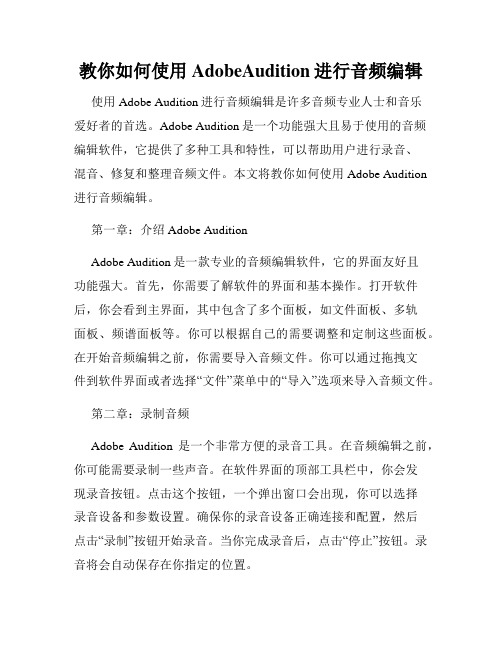
教你如何使用AdobeAudition进行音频编辑使用Adobe Audition进行音频编辑是许多音频专业人士和音乐爱好者的首选。
Adobe Audition是一个功能强大且易于使用的音频编辑软件,它提供了多种工具和特性,可以帮助用户进行录音、混音、修复和整理音频文件。
本文将教你如何使用Adobe Audition 进行音频编辑。
第一章:介绍Adobe AuditionAdobe Audition是一款专业的音频编辑软件,它的界面友好且功能强大。
首先,你需要了解软件的界面和基本操作。
打开软件后,你会看到主界面,其中包含了多个面板,如文件面板、多轨面板、频谱面板等。
你可以根据自己的需要调整和定制这些面板。
在开始音频编辑之前,你需要导入音频文件。
你可以通过拖拽文件到软件界面或者选择“文件”菜单中的“导入”选项来导入音频文件。
第二章:录制音频Adobe Audition是一个非常方便的录音工具。
在音频编辑之前,你可能需要录制一些声音。
在软件界面的顶部工具栏中,你会发现录音按钮。
点击这个按钮,一个弹出窗口会出现,你可以选择录音设备和参数设置。
确保你的录音设备正确连接和配置,然后点击“录制”按钮开始录音。
当你完成录音后,点击“停止”按钮。
录音将会自动保存在你指定的位置。
第三章:剪切和修剪音频剪切和修剪音频是音频编辑的基本技能。
在Adobe Audition中,你可以使用剪切工具和修剪工具来完成这些任务。
选择一个音频轨道,然后使用剪切工具选择你想要剪切的部分。
按下“删除”键,剪切部分将会被删除。
修剪工具可以用来移除音频的头部和尾部静音部分。
选择修剪工具,然后拖动音频波形的左侧或右侧边界来剪掉多余部分。
第四章:应用效果和滤镜Adobe Audition提供了丰富的内置效果和滤镜,可以让你改变和优化音频的声音。
你可以通过选择一个音频轨道,并点击“效果”菜单中的“添加/移除效果”选项来打开效果面板。
在效果面板中,你可以找到各种各样的效果和滤镜选项,如均衡器、降噪、延迟等。
快速上手使用Audition进行音频编辑和修复
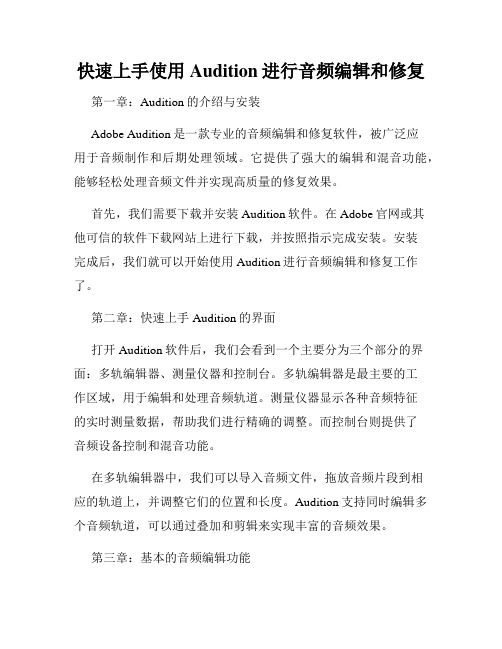
快速上手使用Audition进行音频编辑和修复第一章:Audition的介绍与安装Adobe Audition是一款专业的音频编辑和修复软件,被广泛应用于音频制作和后期处理领域。
它提供了强大的编辑和混音功能,能够轻松处理音频文件并实现高质量的修复效果。
首先,我们需要下载并安装Audition软件。
在Adobe官网或其他可信的软件下载网站上进行下载,并按照指示完成安装。
安装完成后,我们就可以开始使用Audition进行音频编辑和修复工作了。
第二章:快速上手Audition的界面打开Audition软件后,我们会看到一个主要分为三个部分的界面:多轨编辑器、测量仪器和控制台。
多轨编辑器是最主要的工作区域,用于编辑和处理音频轨道。
测量仪器显示各种音频特征的实时测量数据,帮助我们进行精确的调整。
而控制台则提供了音频设备控制和混音功能。
在多轨编辑器中,我们可以导入音频文件,拖放音频片段到相应的轨道上,并调整它们的位置和长度。
Audition支持同时编辑多个音频轨道,可以通过叠加和剪辑来实现丰富的音频效果。
第三章:基本的音频编辑功能Audition提供了丰富的音频编辑功能,使我们可以轻松处理音频文件。
比如,我们可以使用剪刀工具来裁剪和剪辑音频片段,使用淡入淡出效果平滑过渡,使用时长拉伸和压缩功能调整音频速度,使用音量控制实现音频的混音和平衡等。
另外,Audition还支持各种音频特效的应用,比如均衡器、压缩器、混响器等。
通过调整不同的参数,我们可以改变音频的音色、响度、环境等特性,实现丰富的音频效果。
第四章:音频修复功能Audition的音频修复功能是其最大的特点之一。
它提供了一系列的工具和效果,用于修复音频中的噪音、杂音、失真等问题。
比如,我们可以使用降噪工具来消除常见的环境噪声,使用去混响效果去除音频中的残響,使用去爆音效果修复过载或失真的音频等。
除此之外,Audition还具备非常强大的音频光谱编辑功能。
学会使用AdobeAudition进行音频处理与编辑
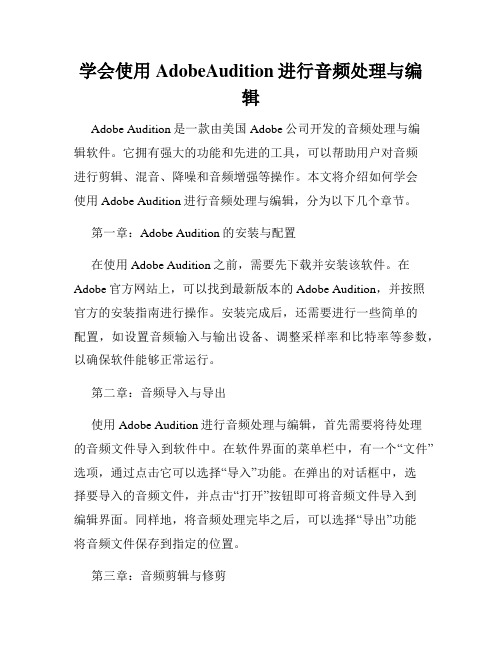
学会使用AdobeAudition进行音频处理与编辑Adobe Audition是一款由美国Adobe公司开发的音频处理与编辑软件。
它拥有强大的功能和先进的工具,可以帮助用户对音频进行剪辑、混音、降噪和音频增强等操作。
本文将介绍如何学会使用Adobe Audition进行音频处理与编辑,分为以下几个章节。
第一章:Adobe Audition的安装与配置在使用Adobe Audition之前,需要先下载并安装该软件。
在Adobe官方网站上,可以找到最新版本的Adobe Audition,并按照官方的安装指南进行操作。
安装完成后,还需要进行一些简单的配置,如设置音频输入与输出设备、调整采样率和比特率等参数,以确保软件能够正常运行。
第二章:音频导入与导出使用Adobe Audition进行音频处理与编辑,首先需要将待处理的音频文件导入到软件中。
在软件界面的菜单栏中,有一个“文件”选项,通过点击它可以选择“导入”功能。
在弹出的对话框中,选择要导入的音频文件,并点击“打开”按钮即可将音频文件导入到编辑界面。
同样地,将音频处理完毕之后,可以选择“导出”功能将音频文件保存到指定的位置。
第三章:音频剪辑与修剪音频剪辑是Adobe Audition的基本功能之一。
在编辑界面中,用户可以选择想要剪辑的音频片段,并对其进行裁剪、删除或复制等操作。
为了精确地选择音频片段,软件提供了波形图和时间轴两种查看方式,并且支持缩放和滚动功能,方便用户进行详细的剪辑操作。
此外,还可以使用一些常见的剪辑工具,如剪切工具、刷子工具和移动工具,以完成更加复杂的音频剪辑任务。
第四章:音频效果与滤镜Adobe Audition提供了丰富多样的音频效果与滤镜功能,用户可以根据自己的需求对音频进行调节和优化。
其中,常用的音频效果包括均衡器、压缩和混响等,可以改善音频的音调、音质和混合效果。
另外,软件还提供了一些专业的音频滤镜,如降噪、去除杂音和回声消除等,可以帮助用户解决录音过程中的噪音问题。
使用Audition进行音频编辑和修复的方法
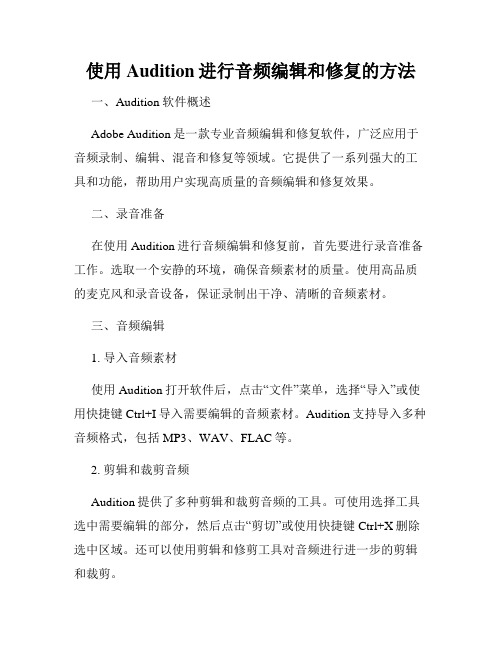
使用Audition进行音频编辑和修复的方法一、Audition软件概述Adobe Audition是一款专业音频编辑和修复软件,广泛应用于音频录制、编辑、混音和修复等领域。
它提供了一系列强大的工具和功能,帮助用户实现高质量的音频编辑和修复效果。
二、录音准备在使用Audition进行音频编辑和修复前,首先要进行录音准备工作。
选取一个安静的环境,确保音频素材的质量。
使用高品质的麦克风和录音设备,保证录制出干净、清晰的音频素材。
三、音频编辑1. 导入音频素材使用Audition打开软件后,点击“文件”菜单,选择“导入”或使用快捷键Ctrl+I导入需要编辑的音频素材。
Audition支持导入多种音频格式,包括MP3、WAV、FLAC等。
2. 剪辑和裁剪音频Audition提供了多种剪辑和裁剪音频的工具。
可使用选择工具选中需要编辑的部分,然后点击“剪切”或使用快捷键Ctrl+X删除选中区域。
还可以使用剪辑和修剪工具对音频进行进一步的剪辑和裁剪。
3. 调整音频音量通过调整音频的音量可以改善音频素材的质量。
使用放大工具选中需要调整音量的部分,然后点击“信息”菜单中的“增益/音量”选项,弹出音量调节对话框。
在对话框中可以调整音频的增益、音量和淡入/淡出效果。
4. 效果处理Audition提供了多种效果处理工具,如均衡器、压缩器、混响等。
选择需要添加效果的音频,点击“效果”菜单,选择合适的效果工具进行处理。
可以根据音频特点和需求来选择合适的效果工具,并通过参数调节达到理想的效果。
四、音频修复1. 噪音消除噪音是音频中常见的问题之一。
Audition提供了噪音消除工具,可以帮助用户轻松去除噪音。
选择需要去除噪音的音频,点击“效果”菜单,选择“噪音消除”选项。
在弹出的对话框中,点击“学习噪音”按钮,软件将自动识别噪音并进行消除。
2. 爆音修复爆音是录音中一个常见的问题,Audition的“修复”菜单中提供了爆音修复工具。
学习如何使用Adobe Audition录制和编辑声音
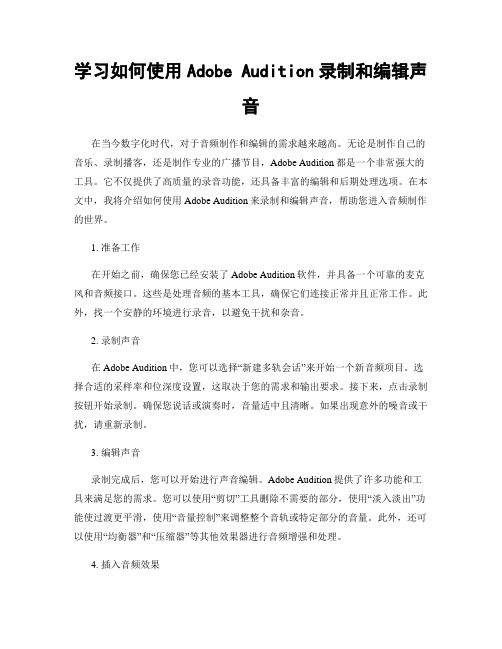
学习如何使用Adobe Audition录制和编辑声音在当今数字化时代,对于音频制作和编辑的需求越来越高。
无论是制作自己的音乐、录制播客,还是制作专业的广播节目,Adobe Audition都是一个非常强大的工具。
它不仅提供了高质量的录音功能,还具备丰富的编辑和后期处理选项。
在本文中,我将介绍如何使用Adobe Audition来录制和编辑声音,帮助您进入音频制作的世界。
1. 准备工作在开始之前,确保您已经安装了Adobe Audition软件,并具备一个可靠的麦克风和音频接口。
这些是处理音频的基本工具,确保它们连接正常并且正常工作。
此外,找一个安静的环境进行录音,以避免干扰和杂音。
2. 录制声音在Adobe Audition中,您可以选择“新建多轨会话”来开始一个新音频项目。
选择合适的采样率和位深度设置,这取决于您的需求和输出要求。
接下来,点击录制按钮开始录制。
确保您说话或演奏时,音量适中且清晰。
如果出现意外的噪音或干扰,请重新录制。
3. 编辑声音录制完成后,您可以开始进行声音编辑。
Adobe Audition提供了许多功能和工具来满足您的需求。
您可以使用“剪切”工具删除不需要的部分,使用“淡入淡出”功能使过渡更平滑,使用“音量控制”来调整整个音轨或特定部分的音量。
此外,还可以使用“均衡器”和“压缩器”等其他效果器进行音频增强和处理。
4. 插入音频效果如果您想要为您的音频项目增加一些特别的效果,可以尝试插入不同的音频效果器。
Adobe Audition提供了许多内置效果器,例如“回声”、“混响”、“合唱”等。
通过调整参数,您可以使声音具有更加丰富和独特的感觉。
5. 添加音频素材除了自己录制的声音,您还可以添加其他音频素材来丰富您的项目。
您可以从计算机中导入已有的音频文件,然后将其拖放到Audition的多轨会话中。
从那里,您可以自由调整和编辑不同轨道的声音,以实现所需的效果。
6. 导出和分享在完成录制和编辑后,您可以将最终的音频文件导出为不同格式,以适应不同的需求。
AU消除录音中噪音方法

AU消除录音中噪音方法
大家在电脑录屏录音或手机录音的时候,会有电流音或类似呼呼风声的产生,那我们后期如何去掉这些噪音呢?下面教大家用Adobe Audition(简称AU)对录音进行降噪处理。
Adobe Audition可以混合、降噪、变调、反转、增幅、滤波和复原音频等。
1.打开Adobe Audition软件,点击菜单栏:文件—打开—录音音频。
2.选取一段大约2秒钟左右的电流音的音频,(也就是把没说话的部分给框选起来,不然降噪后的音频会损失原有的人声质量);接着点击菜单栏:效果—降噪/恢复—捕捉噪声样本或快捷键Shift+P(英文输入状态下),在弹出的界面点确定。
3.按键盘快捷键ctrl+A 全选音频文件(选中的音频是白色底的),再点击菜单栏:效果—降噪/恢复—降噪(处理)或快捷键ctrl+shift+P ,调出“效果降噪”对话框,降噪调到80%,降噪幅度42dB ,点击“应用”按钮(如果你觉得噪声还有点,你可以重复去除一次)。
4.转换完成后,另存为mp3即可。
学会使用Audition进行音频编辑和混音技术
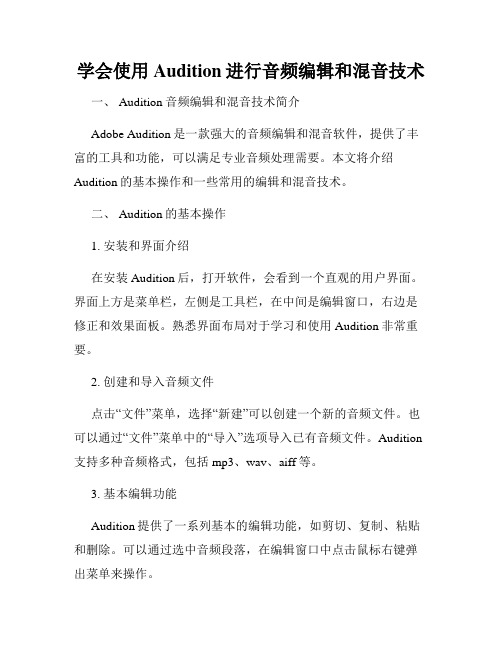
学会使用Audition进行音频编辑和混音技术一、 Audition音频编辑和混音技术简介Adobe Audition是一款强大的音频编辑和混音软件,提供了丰富的工具和功能,可以满足专业音频处理需要。
本文将介绍Audition的基本操作和一些常用的编辑和混音技术。
二、 Audition的基本操作1. 安装和界面介绍在安装Audition后,打开软件,会看到一个直观的用户界面。
界面上方是菜单栏,左侧是工具栏,在中间是编辑窗口,右边是修正和效果面板。
熟悉界面布局对于学习和使用Audition非常重要。
2. 创建和导入音频文件点击“文件”菜单,选择“新建”可以创建一个新的音频文件。
也可以通过“文件”菜单中的“导入”选项导入已有音频文件。
Audition 支持多种音频格式,包括mp3、wav、aiff等。
3. 基本编辑功能Audition提供了一系列基本的编辑功能,如剪切、复制、粘贴和删除。
可以通过选中音频段落,在编辑窗口中点击鼠标右键弹出菜单来操作。
4. 渐入渐出效果对于音频的开头和结尾,经常需要添加渐入渐出效果,使音频过渡更加自然。
通过选中音频段落,在菜单栏中选择“效果”-“渐入渐出”,可以添加渐入渐出效果。
5. 混音音轨在Audition中,可以分别创建多个音轨,并在每个音轨上添加不同的音频。
通过音轨的叠加和调整,可以实现混音效果。
在界面底部的音轨栏中,有添加音轨、删除音轨和调整音轨顺序的按钮。
6. 音频修正和音效处理Audition提供了强大的音频修正和音效处理功能。
例如,可以使用降噪工具降低噪音,使用均衡器调整音频的频率响应,还可以添加各种音效和混响。
7. 导出和保存音频文件编辑完音频后,可以通过“文件”菜单中的“导出”选项将文件保存为不同的音频格式。
还可以选择导出的音频质量和参数。
三、 Audition音频编辑技术1. 去除杂音在录制音频时,常常会有各种杂音,如电流噪音、风噪音等。
Audition提供了多种降噪工具,可以有效去除这些杂音。
学会使用Audition进行音频编辑和音频修复技巧
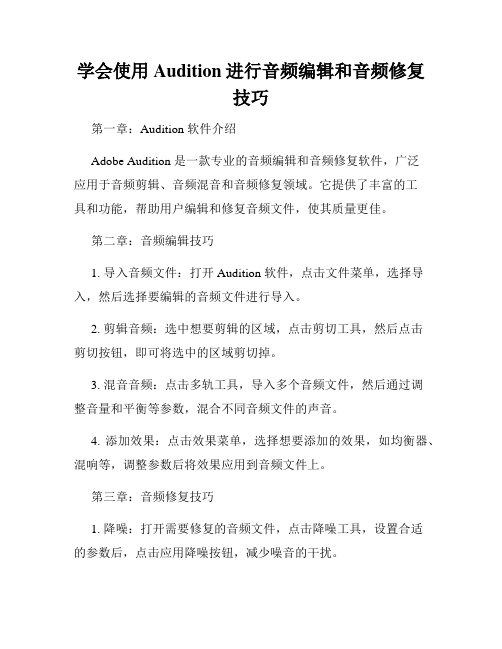
学会使用Audition进行音频编辑和音频修复技巧第一章:Audition 软件介绍Adobe Audition 是一款专业的音频编辑和音频修复软件,广泛应用于音频剪辑、音频混音和音频修复领域。
它提供了丰富的工具和功能,帮助用户编辑和修复音频文件,使其质量更佳。
第二章:音频编辑技巧1. 导入音频文件:打开 Audition 软件,点击文件菜单,选择导入,然后选择要编辑的音频文件进行导入。
2. 剪辑音频:选中想要剪辑的区域,点击剪切工具,然后点击剪切按钮,即可将选中的区域剪切掉。
3. 混音音频:点击多轨工具,导入多个音频文件,然后通过调整音量和平衡等参数,混合不同音频文件的声音。
4. 添加效果:点击效果菜单,选择想要添加的效果,如均衡器、混响等,调整参数后将效果应用到音频文件上。
第三章:音频修复技巧1. 降噪:打开需要修复的音频文件,点击降噪工具,设置合适的参数后,点击应用降噪按钮,减少噪音的干扰。
2. 去除杂音:选择杂音工具,在音频中选中杂音的部分,点击去除杂音按钮,剔除杂音并平滑音频。
3. 恢复音频质量:使用重采样和重构等功能来修复失真、损坏或不清晰的音频文件,提高音频的质量。
4. 消除回声:利用Audition 提供的消除回声工具,减少或消除音频中的回声效果,使音频更加清晰。
第四章:高级音频编辑技巧1. 多轨混音:在多轨编辑环境中,可以将多个音轨叠加在一起,通过调整音量、设置渐变和平衡等参数,实现更加复杂的音频混音效果。
2. 时间扭曲和音高调整:通过时间扭曲和音高调整工具,可以调整音频的播放速度和音调,实现音频的加速或减速,改变音频的音高。
3. 使用音频分析工具:Audition 软件提供了强大的音频分析工具,如频谱分析和声谱编辑器,可帮助用户深入了解音频文件的特征,进行更精确的编辑和修复。
第五章:输出和导出音频1. 输出到常见音频格式:点击文件菜单,选择导出,选择常见的音频格式,如MP3、WAV等,设置参数后,点击导出按钮,即可将编辑好的音频导出为指定格式的文件。
- 1、下载文档前请自行甄别文档内容的完整性,平台不提供额外的编辑、内容补充、找答案等附加服务。
- 2、"仅部分预览"的文档,不可在线预览部分如存在完整性等问题,可反馈申请退款(可完整预览的文档不适用该条件!)。
- 3、如文档侵犯您的权益,请联系客服反馈,我们会尽快为您处理(人工客服工作时间:9:00-18:30)。
3.利用Audition 3.0进行录音。
首先进行麦调试,把录音项打勾,选中麦克(MIC)一栏,其他的都关闭,把耳机作为唯一的监听器。
其次进行噪音采样,打开Audition 3.0,点亮任意一个音轨前的“R”,然后点击录音键,熟悉歌词和伴奏对着话筒进行唱歌。
《多媒体应用基础》实验报告
题目:制作个人单曲
姓名
李雪
学号
实验环境:硬件环境:自己的笔记本电脑
软件环境:在windows xp操作系统下的软件操作
音频编辑运用Audition 3.0软件
实验内容与完成情况:
实验步骤:
1.首先打开Audiቤተ መጻሕፍቲ ባይዱion3.0,将界面调成多轨模式下,点击文件中的保存对话框,对文件进行设置。
3.对录制文件进行效果处理
对录制的音频进行修复,针对录制音频主要进行了降噪处理、破音修复、消除咔哒声/噗噗声和消除嘶声。
降噪处理:选择效果——修复——降噪器——获取特性——确定
效果——修复——适应性降噪——确定
破音修复:选择效果——修复——破音修复(进程)——常规修复——确定
消除咔哒声/噗噗声:效果——修复——消除咔哒声/噗噗声——确定
效果——修复——自动消除咔哒声——确定
消除嘶声:效果——修复——消除嘶声——确定
第二进行效果添加,主要进行了音量调节、添加混响、变速、淡化和压限。
音量调节:选择要编辑的区域,调整音量调节标示,使音量上升或下降。
添加混响:选择要添加的区域,效果——混响——完美混响——确定
变速:选择要添加的区域,效果——时间和间距——变速进程(进程)
——确定
淡化:在多轨模式下,拖动淡化调节按钮,设置淡化线性值。
1、多音频合并。
选择多轨模式,将各个音频文件导入,按照所要播放的顺序进行排列,合并。
2、导出*mp3格式的音频文件。
文件——导出——混缩音频
实验结果:见我的个人单曲
出现的问题:
1、录制声音时噪音较大
2、录制声音时会有嘶嘶声
3、对声音的效果处理不熟悉,有一次处理后声音特别恐怖
解决方案(列出遇到的问题和解决办法,列出没有解决的问题):
1.这个只能采取降噪等处理没找到更好的办法
2.唱歌时离话筒距离稍远一点,减少破音
3.多次尝试达到好的录音效果
